大家知道手机wps表格如何插入函数吗?如果不知道的话,那就看一看wps表格插入函数教程哦,希望大家能够得到帮助。
手机wps表格插入函数的方法
首先打开手机WPS Office

手机wps表格插入函数的步骤图1
打开或新建表格
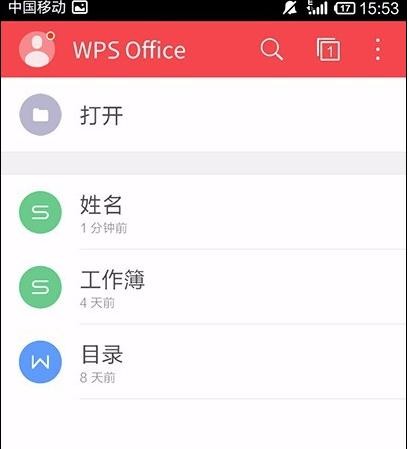
手机wps表格插入函数的步骤图2
点击下方的“工具”
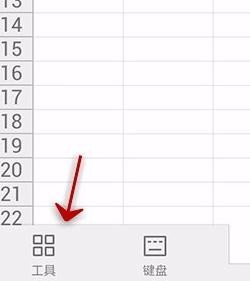
手机wps表格插入函数的步骤图3
点击“插入”
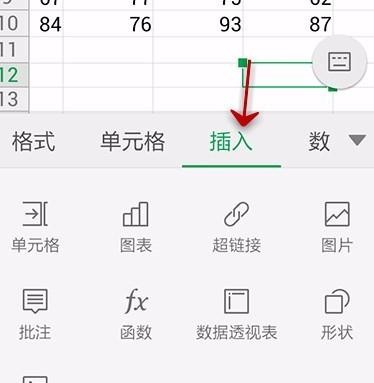
手机wps表格插入函数的步骤图4
点击“函数”
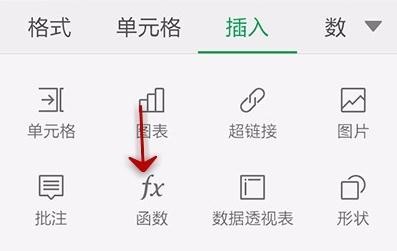
手机wps表格插入函数的步骤图5
之后我们需要选择函数的类型

手机wps表格插入函数的步骤图6
选择自己所需的函数
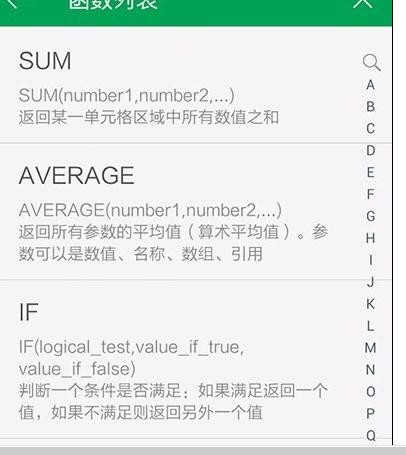
手机wps表格插入函数的步骤图7
最后函数就会插入所在的单元格,并按函数的格式输入数据
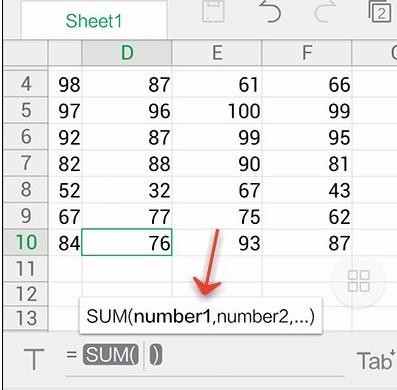
手机wps表格插入函数的步骤图8
以上就是wps表格插入函数教程,希望可以帮助到大家。
 天极下载
天极下载




























































 微信电脑版
微信电脑版
 腾讯电脑管家
腾讯电脑管家
 火绒安全软件
火绒安全软件
 向日葵远程控制软件
向日葵远程控制软件
 魔兽大脚插件(bigfoot)
魔兽大脚插件(bigfoot)
 自然人电子税务局(扣缴端)
自然人电子税务局(扣缴端)
 桌面百度
桌面百度
 CF活动助手
CF活动助手
